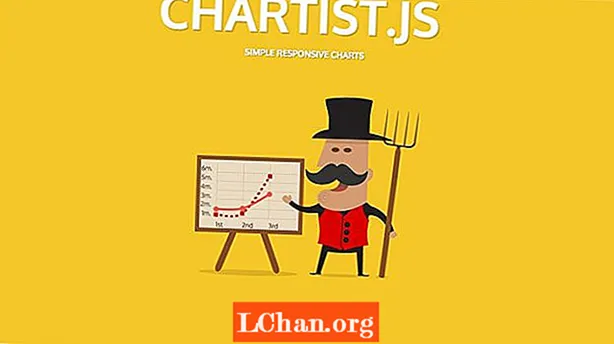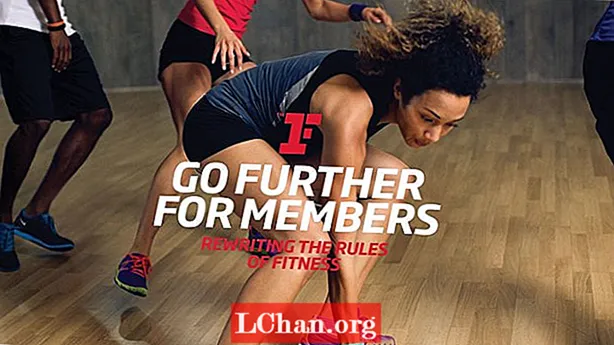Kandungan
- Penyelesaian 1. Buka kunci Apple ID dengan iforgot.apple.com
- Pilihan 1. Sekiranya anda menggunakan pengesahan dua faktor
- Pilihan 2. Sekiranya anda mempunyai kunci pemulihan
- Penyelesaian 2. Buka kunci ID Apple dengan iPhone Unlocker
- Penyelesaian 3. Cari Apple ID dengan iOS Password Manager
- Penyelesaian 4. Dapatkan Bantuan daripada Sokongan Apple
- Ringkasan
Sebanyak mana yang baik untuk tujuan keselamatan, ID Apple yang dikunci atau dilumpuhkan masih mengecewakan pengguna kerana ketiadaan maklumat sebelumnya mengenai perkara ini. Masalah utama dalam hal ini adalah hakikat bahawa anda tidak dapat mengemas kini aplikasi anda sehingga Apple ID anda berfungsi semula. Namun, anda tidak perlu risau kerana anda bukan satu-satunya yang menghadapi masalah tersebut buka kunci Apple ID pada iPhone atau iPad dan terdapat lebih daripada satu penyelesaian untuknya. Beberapa yang terbaik diberikan di bawah.

- Penyelesaian 1. Buka kunci Apple ID dengan iforgot.apple.com
- Penyelesaian 2. Buka kunci ID Apple dengan iPhone Unlocker
- Penyelesaian 3. Cari Apple ID dengan iOS Password Manager
- Penyelesaian 4. Dapatkan Bantuan daripada Sokongan Apple
Penyelesaian 1. Buka kunci Apple ID dengan iforgot.apple.com
Ini mungkin kaedah yang paling banyak digunakan untuk membuka kunci id Apple, menggunakan iforgot.apple.com untuk membuka kunci Apple ID iPhone. Anda harus mengikuti langkah-langkah ini untuk membuka kunci Apple ID anda, dan anda akan mempunyai Apple ID anda, dan anda boleh memuat turun dan mengemas kini aplikasi anda dalam masa yang singkat.
Pertama sekali, lawati iforgot.apple.com dari iPhone anda. Anda harus memasukkan id Apple anda di slot yang disediakan yang merupakan alamat e-mel yang anda gunakan untuk Apple ID.
Kemudian anda akan diminta memasukkan kod yang membuktikan bahawa anda bukan robot. Anda akan diminta untuk meneruskan proses selepas itu.

Langkah seterusnya bergantung pada jenis keselamatan yang digunakan untuk akaun Apple anda. Anda boleh mempunyai pilihan pengesahan dua faktor daripada pilihan kunci pemulihan. Walau apa pun, anda akan membuka kunci Apple ID anda menggunakan langkah berikut:
Pilihan 1. Sekiranya anda menggunakan pengesahan dua faktor
Sekiranya anda menggunakan proses pengesahan dua faktor untuk Apple ID anda yang merupakan kaedah yang luar biasa dan hanya menggunakan peranti yang dipercayai untuk kod dan kata laluan yang meningkatkan keselamatan peranti Apple dan iPhone anda.
Sekiranya kaedah ini digunakan pada akaun anda, anda akan menerima kod yang telah anda siapkan untuk akaun tersebut pada peranti dipercayai anda.
Anda akan memasukkan kod, dan kemudian ID Apple anda dibuka.
Sekarang anda boleh menukar kata laluan dan menggunakan Apple ID untuk mengemas kini aplikasi anda atau memasang yang baru atau mengikut cara yang anda mahukan.
Pilihan 2. Sekiranya anda mempunyai kunci pemulihan
Pengesahan dua faktor bukan kaedah tunggal untuk membuka kunci Apple ID kerana anda juga boleh menggunakan kunci pemulihan anda untuk membuka kunci. Sekiranya pengesahan dua faktor tidak diaktifkan, langkau dan pergi ke pilihan kunci pemulihan. Kunci pemulihan adalah kod 14 digit yang diberikan kepada anda semasa anda menetapkan semuanya. Anda perlu mendapatkan kunci pemulihan ini dan menyimpannya di tempat yang selamat.
Sekarang masukkan kunci pemulihan di slot yang diberikan dan teruskan ke langkah seterusnya.
Anda akan diminta untuk menetapkan kata laluan baru untuk ID Apple anda.
Setelah anda menetapkan kata laluan baru, anda boleh menggunakan dan anda boleh menggunakan ID Apple anda dengan mudah untuk seberapa banyak operasi yang anda mahukan.
Penyelesaian 2. Buka kunci ID Apple dengan iPhone Unlocker
Sekiranya anda ingin membuka kunci Apple ID tanpa kata laluan, maka PassFab iPhone Unlocker adalah pilihan terbaik anda. Mari lihat bagaimana melakukannya seperti di bawah:
- Langkah 1. Muat turun, pasang dan lancarkan PassFab iPhone Unlocker ke mana-mana komputer Windows atau Mac. Pilih pilihan "Buka Kunci Apple ID".

- Langkah 2. Sambungkan peranti anda ke perisian ini. Klik "Mula" untuk membuka kunci Apple ID.

- Langkah 3. Tunggu beberapa minit sahaja. Apple ID anda akan berjaya dibuka.

Berikut adalah tutorial video mengenai cara membuka kunci kata laluan Apple ID anda di iPad:
Penyelesaian 3. Cari Apple ID dengan iOS Password Manager
Sekiranya anda ingin mengetahui maklumat log masuk ID Apple (alamat e-mel dan kata laluan masuk), maka anda juga boleh mencuba PassFab iOS Password Manager. Inilah cara menggunakannya:
Langkah 1. Muat turun, pasang dan lancarkan pencari kata laluan ID Apple ini dari laman web rasmi.
Langkah 2. Sambungkan iPhone atau iPad anda ke perisian ini. Klik pada butang "Amanah" untuk mempercayai komputer anda untuk menyambung ke peranti mudah alih anda. Taip kod laluan atau kata laluan sandaran iTunes untuk membukanya.

Langkah 3. Sekarang klik pada butang "Start Scan" dan mulailah mencari kata laluan anda yang tersimpan di peranti Apple anda.

Langkah 4. Selepas beberapa ketika, E-mel dan kata laluan masuk ID Apple anda akan dipaparkan.
Penyelesaian 4. Dapatkan Bantuan daripada Sokongan Apple
Walaupun anda telah melakukan semuanya dengan betul, masih ada kemungkinan tiada pilihan di atas sesuai untuk anda. Anda mungkin kehilangan kunci pemulihan atau tidak menggunakan pengesahan dua faktor, dan anda tidak dapat membuka kunci ID anda, anda masih tidak perlu risau kerana masih ada satu perkara yang boleh anda lakukan. Anda boleh bercakap dengan sokongan Apple dan menyelesaikan masalah anda. Anda boleh melayari www.support.apple.com untuk menjawab soalan anda.
Ringkasan
Telefon pintar telah menjadi bahagian penting dalam kehidupan kita, dan orang mungkin merasa sedikit tersekat ketika kata laluan mereka tidak berfungsi. Sekiranya anda pengguna iPhone dan menghadapi masalah seperti masalah buka kunci ID Apple untuk iPhone dan iPad, maka anda hanya perlu melayari artikel ini. Anda juga akan mencari jalan keluar untuk membuka kunci kata laluan sandaran iPhone atau membuka kunci kata laluan sandaran iPad dengan PassFab iPhone Backup Unlocker, dan anda akan mengetahui cara terbaik untuk menyelesaikan masalah telefon pintar anda.
 Pembuka kunci iPhone PassFab
Pembuka kunci iPhone PassFab
- Buka kunci kod skrin 4-digit / 6-digit
- Buka kunci Touch ID dan Face ID
- Buka kunci Apple ID / iCloud tanpa kata laluan
- Abaikan MDM tanpa nama pengguna dan kata laluan
- Sokong iPhone / iPad dan versi iOS 14.2 terkini